Page 1
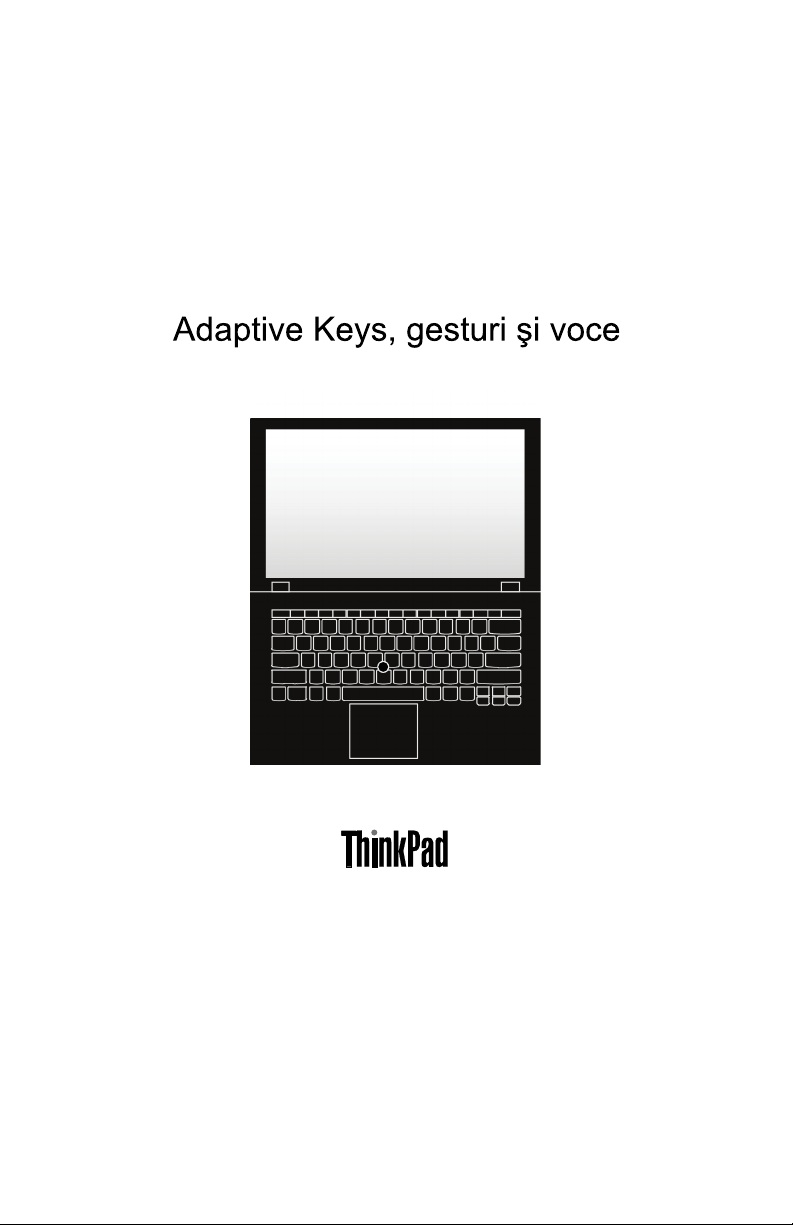
Page 2
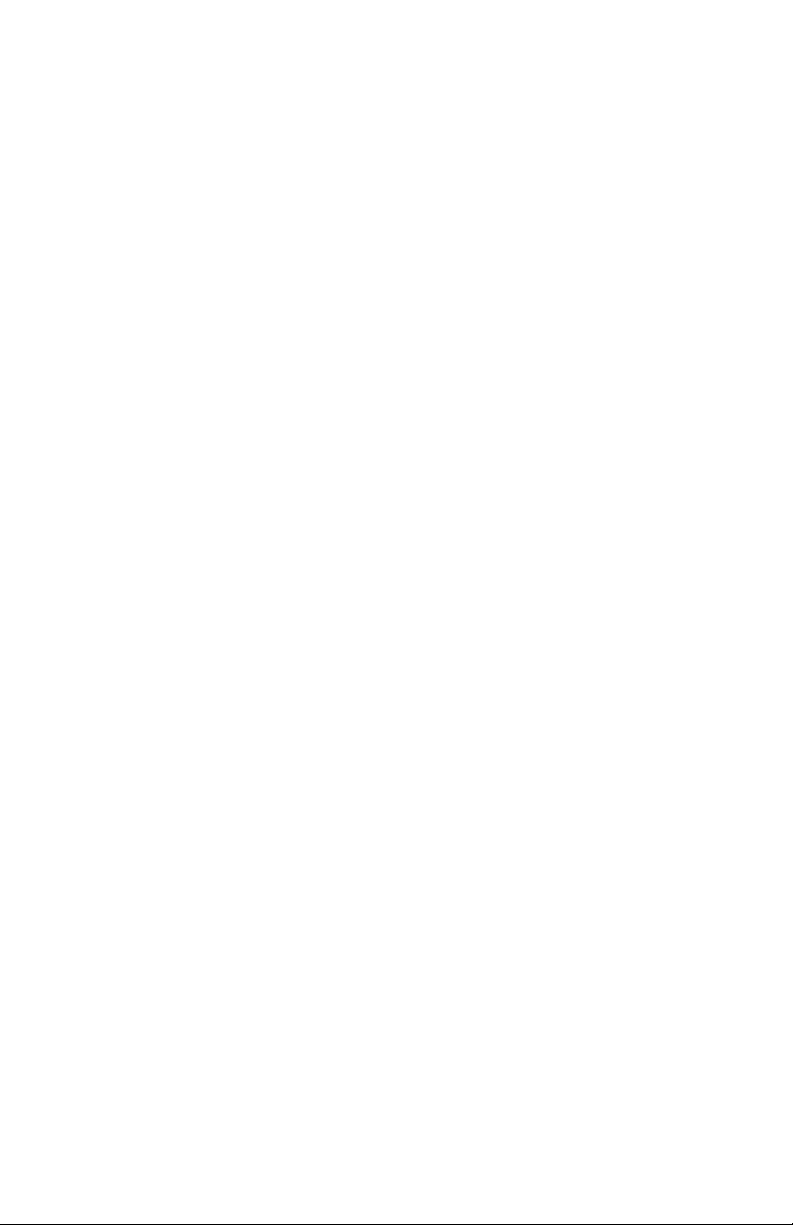
Bună
BunvenitlanoulThinkPad
denoulcalculator.Delectaţi-vă!
Ediţiaîntâi(ianuarie2014)
©CopyrightLenovo2014.
®
X1Carbon.Citiţiacestghidpentruaprofitalamaximum
OBSERVA ŢIEPRIVINDDREPTURILELIMIT ATEŞIRESTRICŢIONATE:Dacădatele
sausoftware-ulsuntlivratepebazacontractuluiGeneralServicesAdministration
„GSA“ ,utilizarea,reproducereaşidezvăluireatrebuiesărespecterestricţiiledin
ContractulNr.GS-35F-05925.
Page 3
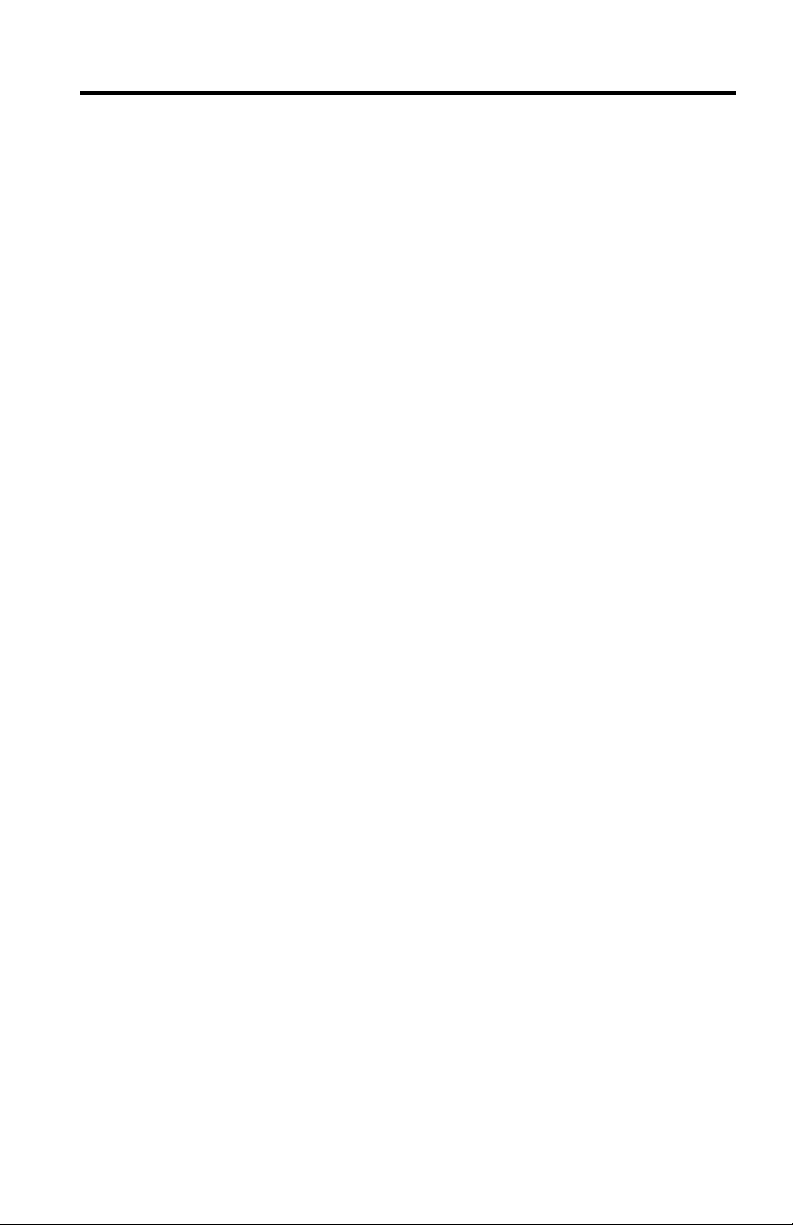
Conţinut
Capitolul1.AdaptiveKeys.................1
ModurileAdaptiveKeys...................2
DescrierileAdaptiveKeys..................3
SetăriAdaptiveKeyboard..................8
Capitolul2.Utilizareacamereipringesturi...........9
Capitolul3.Recunoaşterevocală..............11
Capitolul4.Ajutorşiinstruire...............13
Mărcicomerciale....................14
©CopyrightLenovo2014i
Page 4
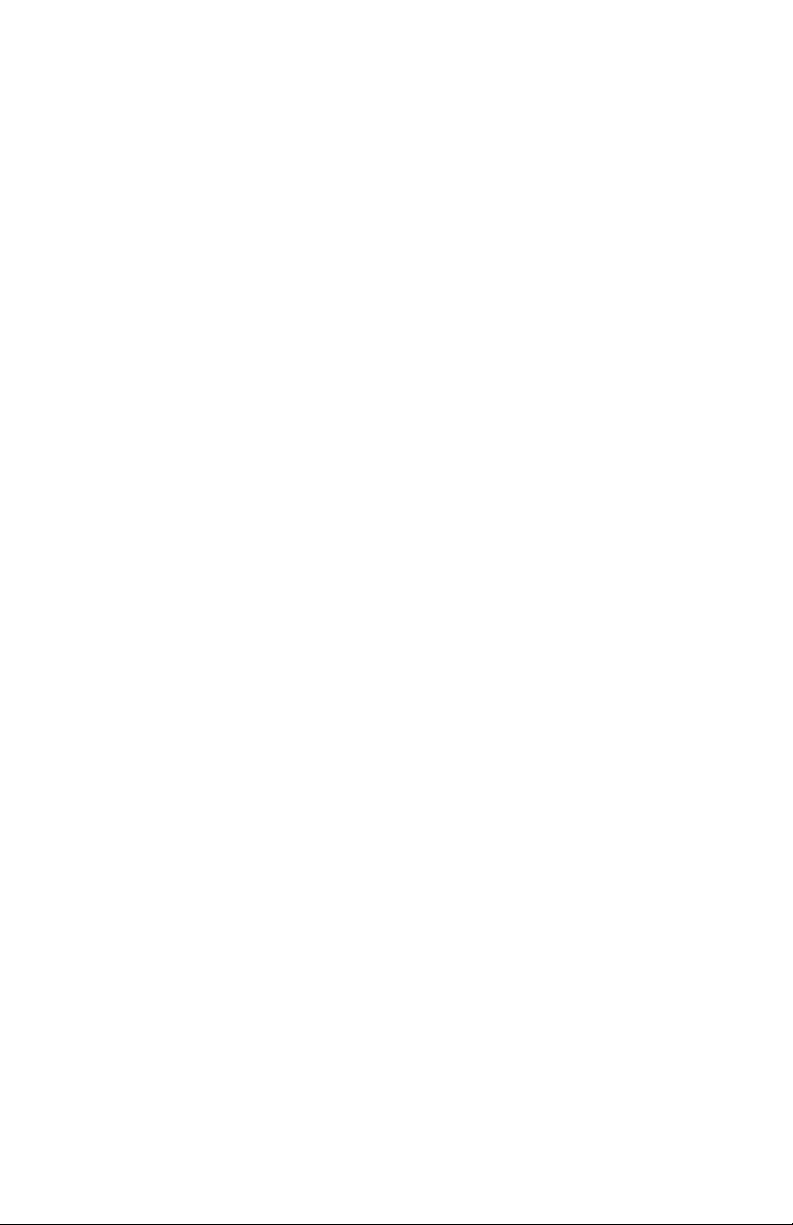
ii
Page 5
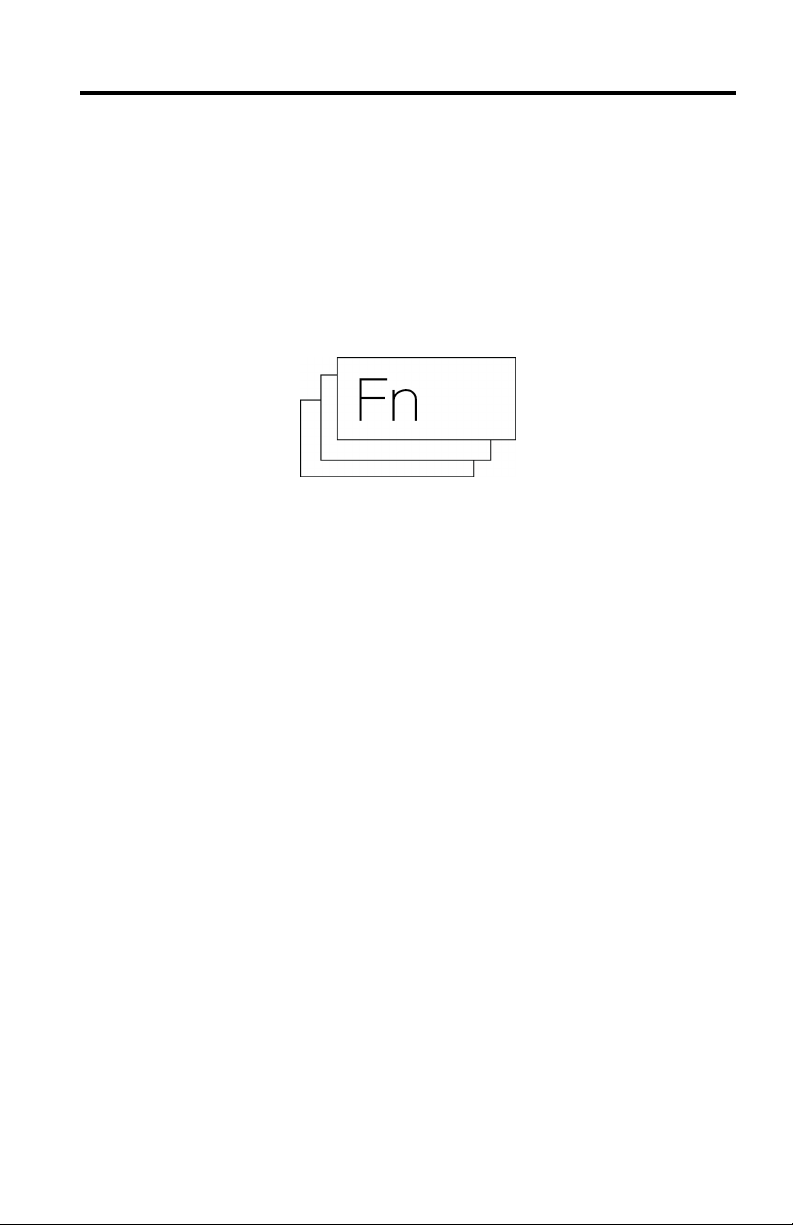
Capitolul1.AdaptiveKeys
AdaptiveKeysesteonouăfuncţieeficientăcaresimplificăexperienţautilizării
calculatorului.T asteleAdaptiveKeysdecareaveţinevoiesuntafişatepeunsingurrând
înparteadesusazoneiAdaptiveKeyboard,înfuncţiedeaplicaţiautilizată.
UneletasteAdaptiveKeysauindicatoaredestare.AceletasteAdaptiveKeysafişeazăun
punctverdepentruaindicafaptulcăoanumităfuncţieesteactivatăşiunXroşupentrua
indicafaptulcăfuncţiaestedezactivată.
©CopyrightLenovo20141
Page 6
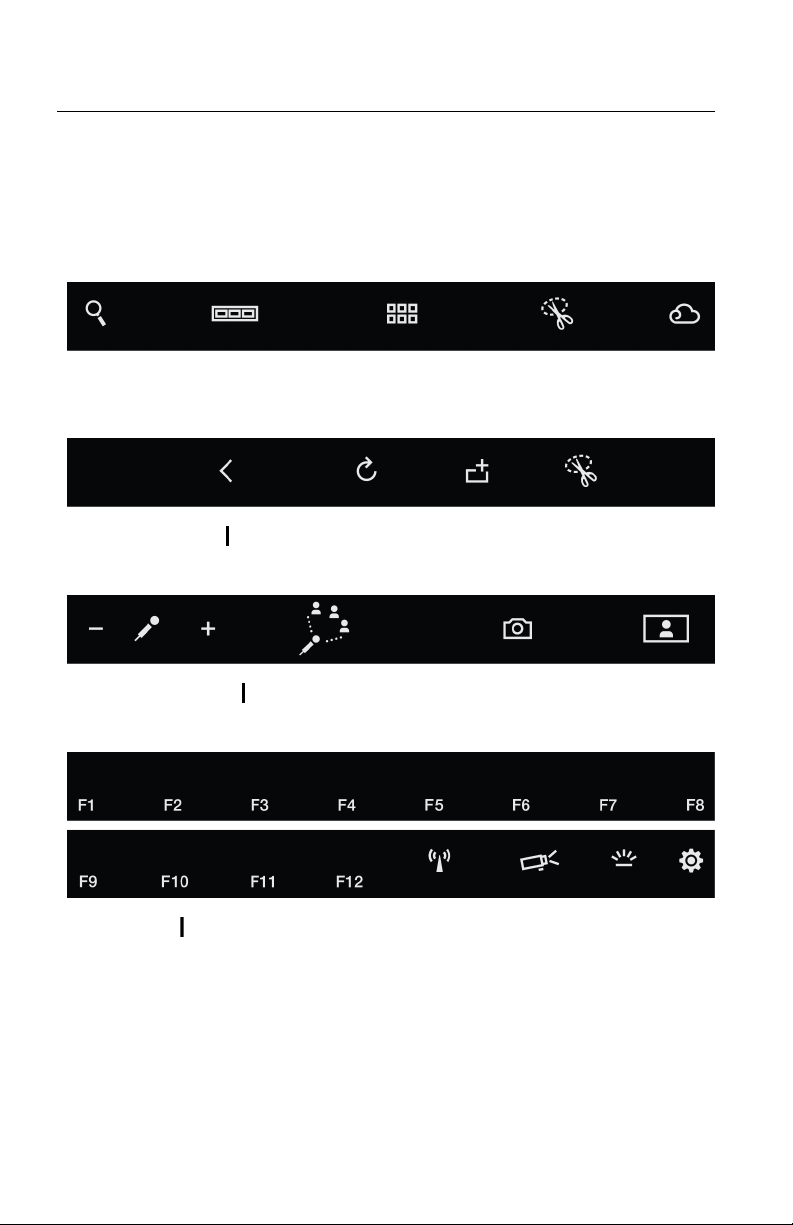
ModurileAdaptiveKeys
TasteleAdaptiveKeyssuntafişateautomatînunuldintrecelepatrugrupuri,
denumitemoduriAdaptiveKeys,înfuncţiedeaplicaţiacareesteactivăînprezent.
Deasemenea,puteţiînlocuimodulAdaptiveKeyscurentşiputeţiselectaalt
modAdaptiveKeysatingândtastaFn.Următoareleimaginiprezintăcelepatru
moduriAdaptiveKeys:
ModulPornire
ModulBrowserWebInternetExplorer
ModulConferinţăWebSkype,ooVoo,Webex,Lync
ModulFuncţieT astefuncţionaletradiţionale
®
9/10,Chrome™,Firefox,Safarişi360
®
şiaşamaideparte
2
Page 7
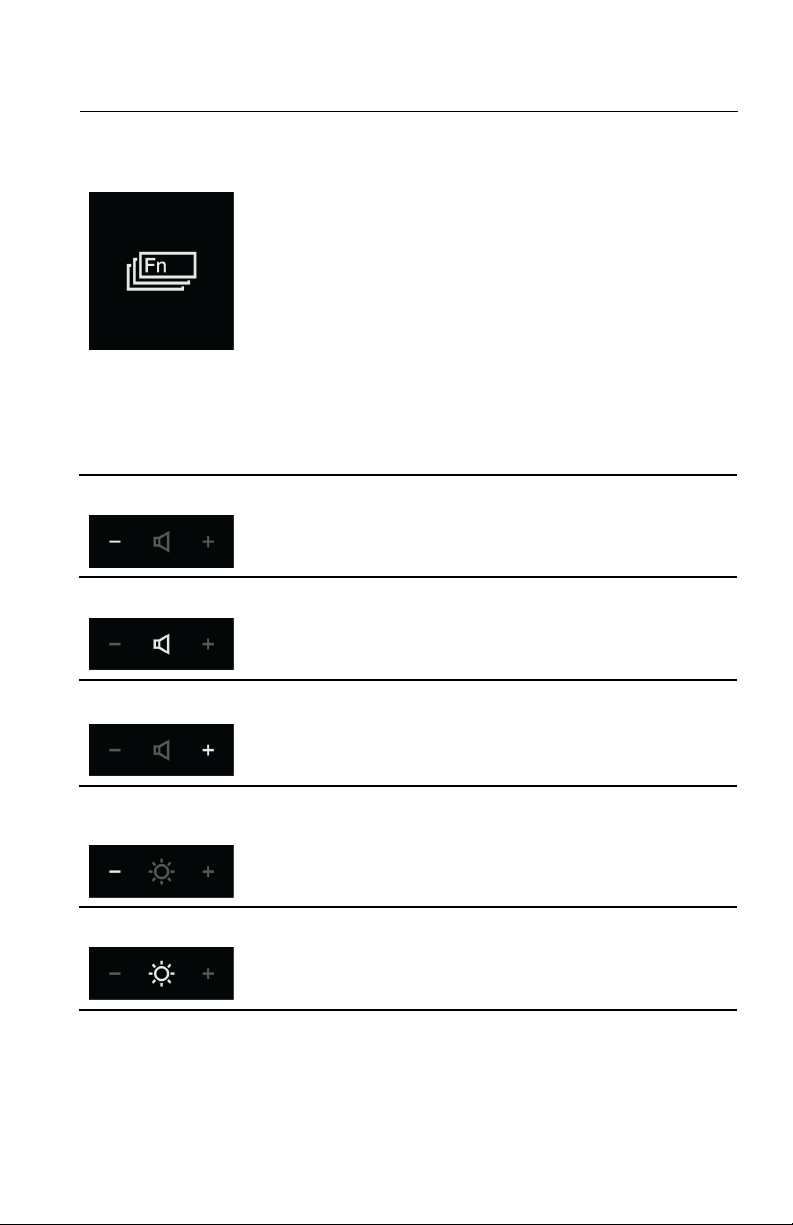
DescrierileAdaptiveKeys
TastaFn Atingere:treceprinmodurileAdaptiveKeysdisponibile.
Reducerevolum
Anularesunet
Creşterevolum
Atingereşimenţinere:iniţiazămodulAccesrapid,care
înlocuieştemodulAdaptiveKeysactivînprezent.Puteţidefini
cemodsăutilizaţicaînlocuitorpentruaplicaţiaSetăriAdaptive
Keyboard.Vedeţi„SetăriAdaptiveKeyboard“lapagina8pentru
informaţiisuplimentare.
AdaptiveKeyboardinclude,deasemenea,şaptecombinaţiicu
tastaFnascunse:
•Fn+4:Repaus
•Fn+B:Break
•Fn+I:Insert
•Fn+K:ScrLk
•Fn+P:Pause
•Fn+S:SysRq
•Fn+T:PrtScr
Atingere:reducevolumuldindifuzor.
Atingere:porneştesauopreştedifuzorul.
Atingere:creştevolumuldindifuzor.
Reducere
luminozitate
Luminozitate
Atingere:reduceluminozitateaecranuluicuunnivel.
Atingere:reduceluminozitateaecranuluilanivelulminimîn
decursdedouăsecunde.
Capitolul1.AdaptiveKeys3
Page 8

Creştere
luminozitate
Căutare
Vizualizareaplicaţii
deschise
Vizualizaretotală
aplicaţii
Instrumentde
decupare
Atingere:creşteluminozitateaecranuluicuunnivel.
Atingere:lanseazăbutonulSearch.
Atingere:afişeazătoateaplicaţiilecaresuntutilizateînprezent.
Atingere:afişeazătoateaplicaţiileinstalate.
Atingere:lanseazăinstrumentuldedecupareWindows
®
.
Cloud
Atingere:lanseazăoaplicaţiecloudpredefinităcadefinităîn
setărilecloud.
Atingereşimenţinere:lanseazăsetărilecloud.
RecunoaşterevocalăAtingere:activeazăsaudezactiveazăfuncţiaderecunoaştere
vocală.
Atingereşimenţinere:lanseazăsetărilerecunoaşteriivocale.
Notă:aplicaţiaderecunoaşterevocalăacceptănumai
anumitelimbi,dialecteşilocaţiigeografice.Dacălimbasau
locaţiageograficăasistemuluideoperarenuesteacceptată,
aplicaţiaderecunoaşterevocalănuestefurnizatăîmpreunăcu
calculatorul.CândatingeţipictogramaRecunoaşterevocală,
seafişeazăunmesaj,carevăinformeazăcălimbanueste
acceptată.
4
Page 9

Utilizareacamerei
pringesturi
Setări
Luminozitate
tastatură
Moddeafişare
Wireless
activat/dezactivat
Adăugarefilă
Atingere:activeazăsaudezactiveazăfuncţiadeutilizarea
camereipringesturi.
Atingereşimenţinere:lanseazăsetăriledeutilizareacamerei
pringesturi.
Atingere:deschidefereastraSetăriAdaptiveKeyboard.
Atingere:treceprinniveluriledeluminozitateatastaturii:
normal/iluminat/stins.
Atingere:invocămeniulModprezentare.
Atingere:activeazăsaudezactiveazăfuncţiawireless.
Reîmprospătare
browser
Revenireînbrowser
Atingere:adaugăonouăfilăînfereastrabrowseruluiWeb.
Atingere:reîmprospăteazăpaginacurentăabrowseruluiWeb.
Atingere:mergeînapoicuopaginăînbrowserulWeb.
Capitolul1.AdaptiveKeys5
Page 10
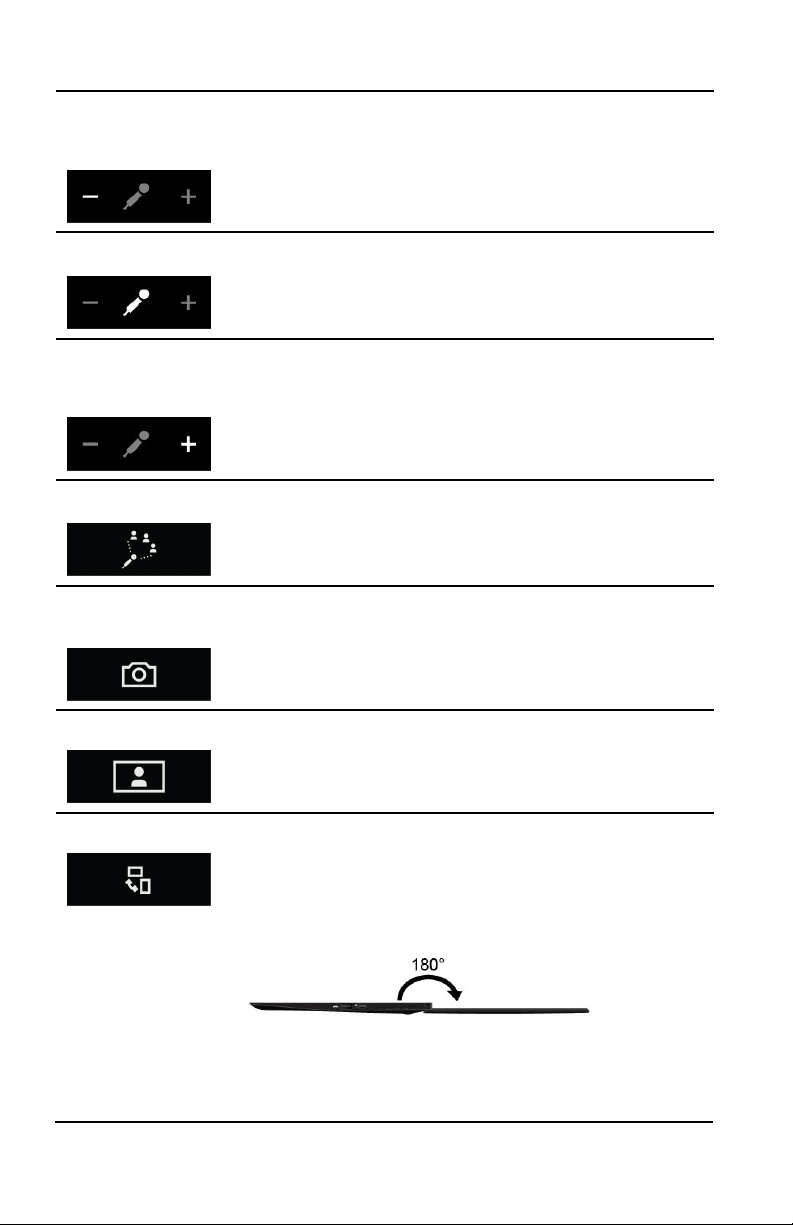
Reducerea
volumuluilaintrarea
microfonului
Amuţiremicrofon
Creşterea
volumuluilaintrarea
microfonului
Anularezgomot
ă
Camer
pornită/oprită
Atingere:reducevolumulintrăriimicr
Atingere:porneştesauopreşteintrareamicrofonului.
Atingere:creştevolumulintrăriimicr
Atingere:schimbăsensibilitateadeanulareazgomotuluipentru
microfon.
Atingere:porneştesauopreştecamera.
ofonului.
ofonului.
Modcameră
Rotireecran
6
Atingere:modificămodurilecamerei,deexemplu,modul
normal,moduldeurmărireafeţ
desktopuluisaulanseazăsetărilecamerei.
Atingere:roteşteecranulînsensulacelordeceasornic.De
fiecaredatăcândatingeţipictograma,ecranulcalculatoruluise
roteştela90degrade.
Cândcalculatorulestedeschislapoziţiaaplatizare,seafişează
unsetspecialdeAdaptiveKeys.
AcestsetdeAdaptiveKeysprezintăopictogramăunicăRotire,
carevăpermitesărotiţiecranulcalculatoruluipentruaseadapta
pentrupersoanelecarestaujosînfaţadumneavoastrăsaula90
degradeîndreaptasauînstânga.
moduldepartajarea
eişi
Page 11
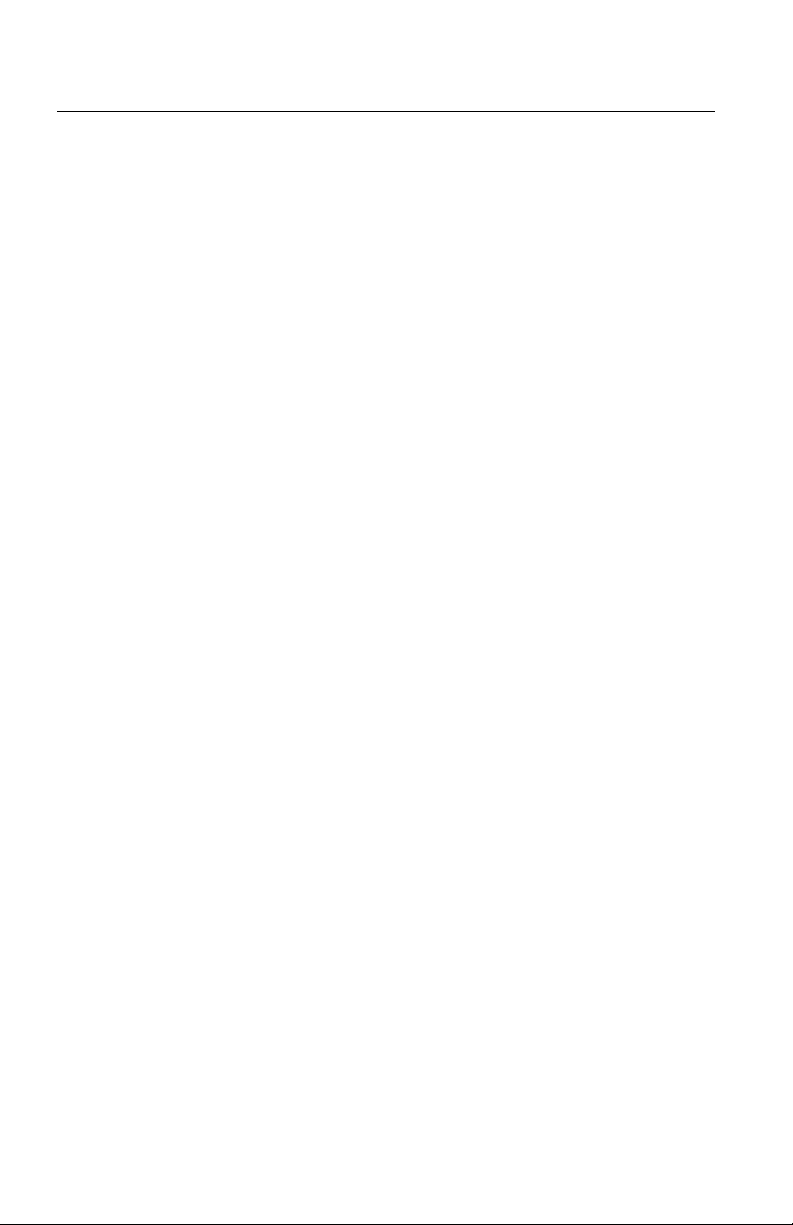
SetăriAdaptiveKeyboard
AplicaţiaSetăriAdaptiveKeyboardvăpermitesăefectuaţiurmătoarele:
Setăridebază:
•ModificaţiordineaîncaresuntafişatemodurileAdaptiveKeysatuncicând
atingeţitastaFn.
•Dezactivaţisauactivaţifuncţiademodificareautomatăpentrumodurile
AdaptiveKeys.
•VizualizaţisistemuldeinformaţiideajutorpentruAdaptiveKeys.
Setăriavansate:
•SetaţicemodAdaptiveKeystrebuieutilizatcamodAccesrapid.
•EliminaţimodulBrowserWebşimodulConferinţăWebdinsecvenţadecicluri
AdaptiveKeysatuncicândatingeţitastaFn.
•AlegeţiceaplicaţiesălansaţicândatingeţipictogramaCloud.
PentrualansaaplicaţiaSetăriAdaptiveKeyboard,efectuaţiurmătoarele:
Microsoft
®
Windows7:
•AtingeţipictogramaSetăridinmodulFuncţieAdaptiveKeys.
•AccesaţiPanoudecontrolşifaceţiclicpeHardwareandSound➙Adaptive
Keyboard.
MicrosoftWindows8.1:
•AtingeţipictogramaSetăridinmodulFuncţieAdaptiveKeys.
•AccesaţiPanoudecontrolşifaceţiclicpeHardwareandSound➙Adaptive
Keyboard.
•DeschideţiecranulStartşilansaţiaplicaţiaLenovo
®
Settings.Apoi,faceţi
clicpeAdaptiveKeyboard.
PentruinformaţiisuplimentarelegatedeutilizareaAdaptiveKeys,consultaţi
sistemuldeinformaţiideajutorfăcândclicpeHelpdincolţuldindreaptajos
alferestreiSetăriAdaptiveKeyboard.
Capitolul1.AdaptiveKeys7
Page 12
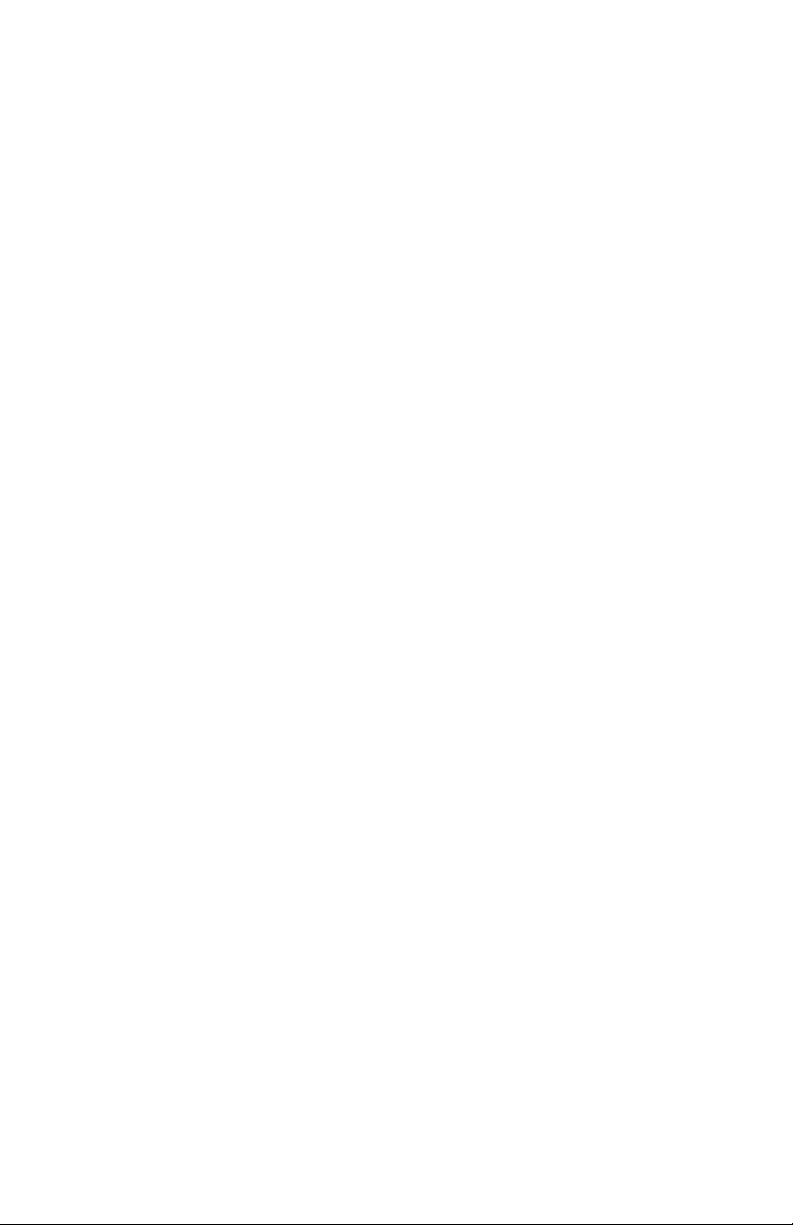
8
Page 13
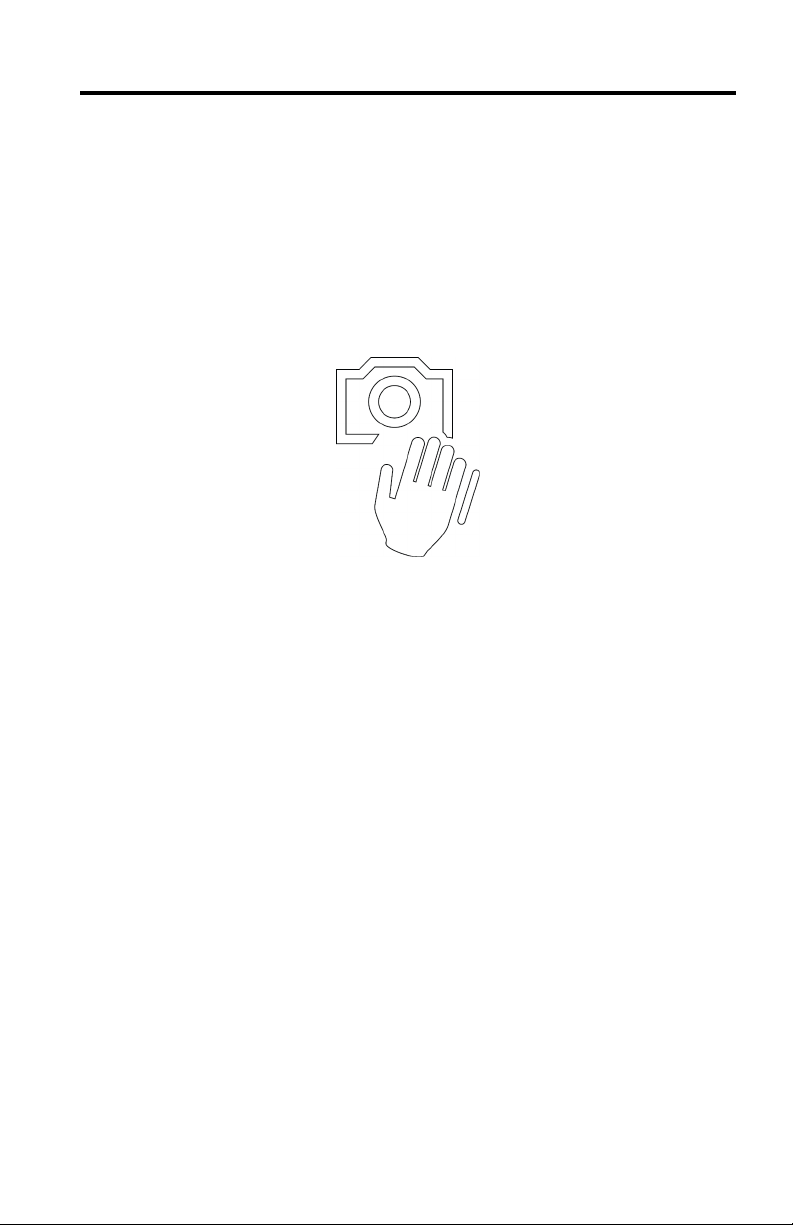
Capitolul2.Utilizareacamereipringesturi
Puteţiefectuaanumiteactivităţiutilizândcamerapringesturiînlocsăutilizaţitastatura
saumouse-ul.AtingeţipictogramaUtilizareacamereipringesturidepetastaturăpentrua
activasaudezactivautilizareacamereipringesturi.CândfuncţiaUtilizareacamereiprin
gesturiesteactivată,pictogramaUtilizareacamereipringesturiafişeazăunpunctverde.
Pentruolistădereferinţerapidealeutilizăriicamereipringesturi,consultaţiGhidulde
setarefurnizatîmpreunăcucalculatorul.Pentrumaimulteinformaţii,puteţiconsultaşi
sistemuldeinformaţiipentruajutor.VedeţiCapitolul4„Ajutorşiinstruire“lapagina13
©CopyrightLenovo20149
.
Page 14

10
Page 15
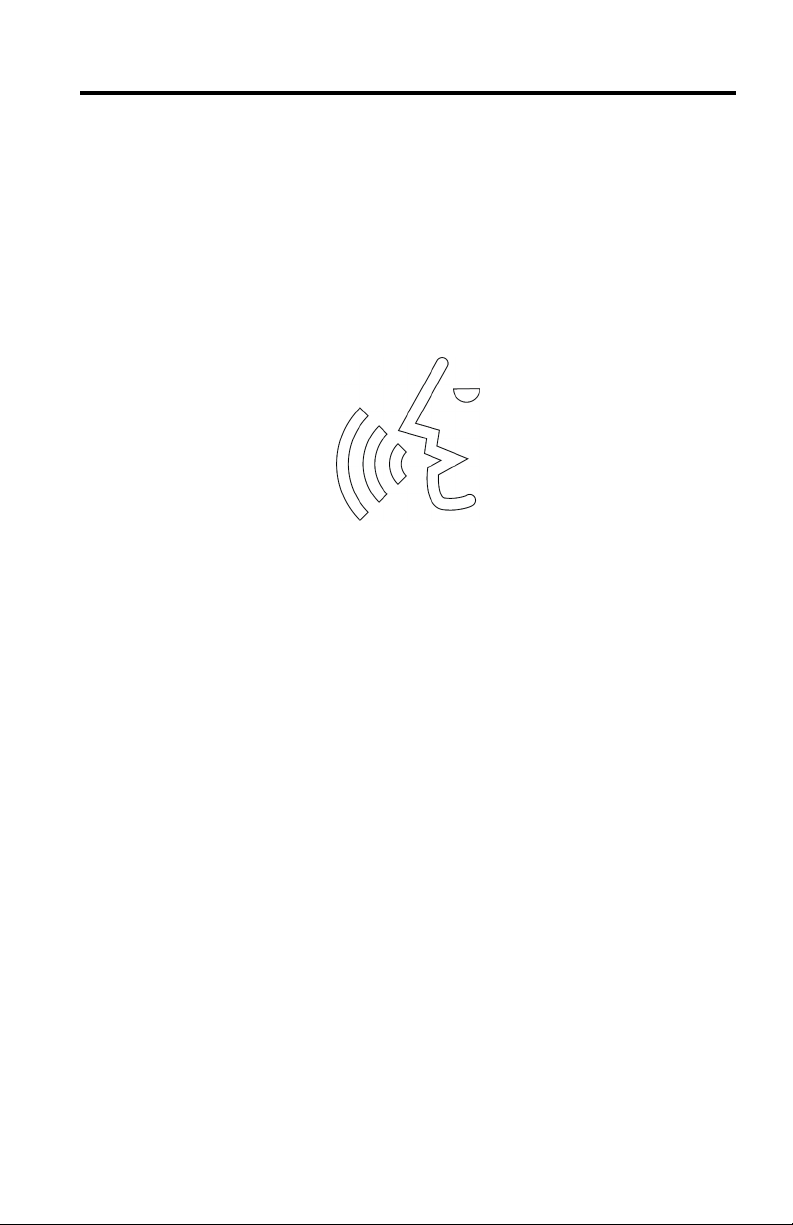
Capitolul3.Recunoaşterevocală
Recunoaştereavocalăvăpermitesădaţicomenzişisădictaţitextcalculatoruluiprin
intermediulvociiînlocsăutilizaţiintroducereadelatastatură.CândfuncţiaRecunoaştere
vocalăesteactivată,pictogramaRecunoaşterevocalăafişeazăunpunctverde.
Pentruolistădecomenzivocaleutilizateînmodobişnuit,consultaţiGhiduldesetare
furnizatîmpreunăcucalculatorul.Pentrumaimulteinformaţii,puteţiconsultaşisistemul
deinformaţiipentruajutor.VedeţiCapitolul4„Ajutorşiinstruire“lapagina13
Notă:aplicaţiaderecunoaşterevocalăacceptănumaianumitelimbi,dialecteşilocaţii
geografice.Dacălimbasaulocaţiageograficăasistemuluideoperarenuesteacceptată,
aplicaţiaderecunoaşterevocalănuestefurnizatăîmpreunăcucalculatorul.Cândatingeţi
pictogramaRecunoaşterevocală,seafişeazăunmesaj,carevăinformeazăcălimba
nuesteacceptată.
©CopyrightLenovo201411
.
Page 16

12
Page 17

Capitolul4.Ajutorşiinstruire
Unsistemdeinformaţiideajutorcuclipurivideointegrateestefurnizatpentru
dumneavoastrăpentruavăfamiliarizacuAdaptiveKeys.Pentruaaccesasistemulde
informaţiideajutor,atingeţipictogramaSetăripentruadeschidefereastraSetăriAdaptive
Keyboard,apoifaceţiclicpeHelpdincolţuldindreaptasus.
PentruaaflamaimultedesprefuncţiaRecunoaşterevocală,atingeţişiţineţiapăsată
pictogramaRecunoaşterevocalăpânăcândsedeschidsetărileVoiceRecognition.
Apoi,faceţiclicpeDragonAssistant➙Help.Acestsistemdeinformaţiideajutoreste
furnizatnumaidacăaplicaţiaderecunoaşterevocalăacceptălimba,dialectulşilocaţia
dumneavoastrăgeografică.
PentruaaflamaimulteinformaţiidesprefuncţiaUtilizareacamereipringesturi,apăsaţişi
ţineţiapăsatăpictogramaUtilizareacamereipringesturipânăcândsedeschidsetările
CameraGestures.Apoi,faceţiclicpeeyeSight➙Help.
Pentruaaflamaimultedesprefuncţiileacestuicalculator,consultaţiGhidulutilizatorului
pentruacesta.PentruaaccesaGhidulutilizatorului,procedaţidupăcumurmează:
•Windows7:faceţiclicpeStart➙HelpandSupport.SedeschideWindowsHelp
andSupport.FaceţiclicsauatingeţiLenovoUserGuide.
•Windows8.1:apăsaţitastaWindows
Support.FaceţiclicpeLenovoUserGuide.
©CopyrightLenovo201413
+F1.SedeschideWindowsHelpand
Page 18

14
Page 19
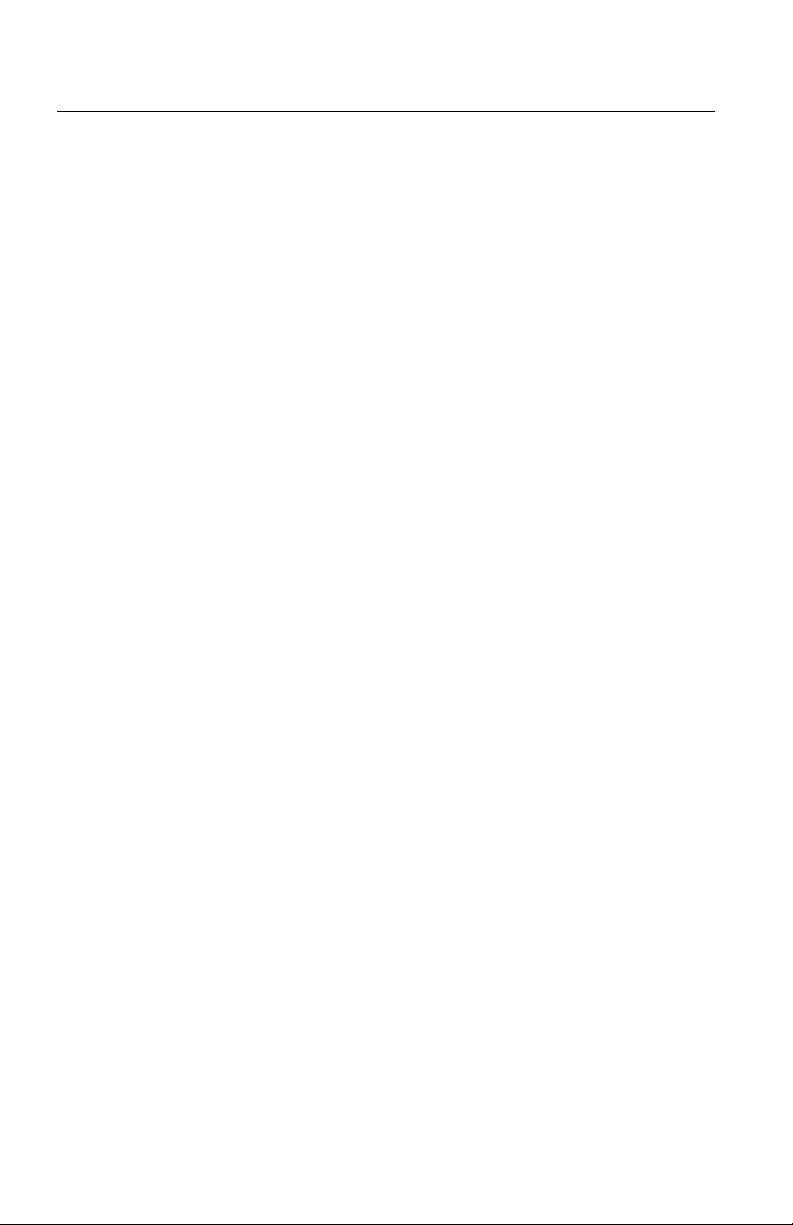
Mărcicomerciale
LenovoşiThinkPadsuntmărcicomercialedeţinutedeLenovoînStateleUnite,
înalteţărisauambele.
Microsoft,WindowsşiInternetExplorersuntmărcicomercialealegrupuluide
companiiMicrosoft.
ChromeestemarcăcomercialăaGoogleInc.
SafariesteomarcăcomercialădeţinutădeAppleInc.înStateleUniteşialteţări.
Altenumedecompanii,deproduseşideserviciipotfimărcicomercialesaumărci
deserviciualealtora.
Page 20

Numărparte:SP40A26029
PrintedinChina
(1P)P/N:SP40A26029
*1PSP40A26029*
